Kaip naudoti „Google Play“ naudojant „Xbox Series X“ arba „Series S“
Žaidimų Pultas / / August 04, 2021
Skelbimai
Šioje pamokoje mes parodysime veiksmus, kaip naudoti „Google Play“ „Xbox Series X“ arba „Series S“ konsolėje. „Google Play“ pažodžiui yra vieno langelio vieta, skirta patenkinti visus jūsų poreikius. Žvelgiant į gausybę įvairių žanrų žaidimų ir programų, jis atitinka kiekvieno vartotojo poreikius. Tomis pačiomis linijomis taip pat galėtumėte įsigyti įvairių filmų, TV laidų ir bendrauti su daugybe kito turinio.
Priešingai nei paplitusi nuomonė, ji neapsiriboja tik mobiliaisiais įrenginiais. Prie jo galėtumėte prisijungti net per savo televizorių. Nors yra nemažai to paties būdo, „Google Play“ naudojimas televizoriuje per „Xbox Series X“ arba „S“ serijas gali būti vienas iš patogiausių. Taigi, jei turite bet kurią iš šių konsolių, toliau pateiktos instrukcijos yra kaip tik jums. Vykdykite išsamias instrukcijas.

Kaip naudoti „Google Play“ naudojant „Xbox Series X“ arba „Series S“
Jei kada nors norėjote pasiekti „Google Play“ per platesnį ekraną, neturėtumėte daugiau ieškoti. Šiandien mes pasidalinsime dviem skirtingais metodais tam pačiam, nurodykite tą, kuris atitinka jūsų reikalavimus.
Skelbimai
Filmų ir TV laidų žiūrėjimas
Savo mėgstamų laidų transliavimas yra gana lengva užduotis. Viskas, ko reikia, yra „YouTube“ programa, įdiegta jūsų konsolėje. Tiesiog įsitikinkite, kad jau įsigijote norimą turinį (filmus, laidas ir kt.) Iš „Google Play“. Taip pat nepamirškite sąskaitos, iš kurios perkama. Po to eikite į „Xbox“ parduotuvę ir atsisiųskite „YouTube“ programą.

Tada paleiskite jį ir pereikite prie prisijungimo parinkties. Tuo pačiu metu eikite į „YouTube“ aktyvinimo puslapis mobiliajame telefone arba asmeniniame kompiuteryje įveskite devynių skaitmenų kodą. Patvirtinę pasirinkite „Google“ paskyrą, iš kurios buvo perkamas. Tai atlikę „Xbox“ sėkmingai prisijungė.
Dabar eikite į biblioteką ir eikite į skyrių Pirkimas. Visi jūsų įsigyti filmai dabar turėtų būti rodomi čia. Viskas. Tai buvo vienas iš būdų naudoti „Google Play“ „Xbox Series X“ arba „Series S“ konsolėje. Dabar atkreipkime dėmesį į antrąjį.
„Screen Share“ naudojimas
Šiame skyriuje parodysime, kaip efektyviai naudoti ekrano bendrinimo funkcijas naudojant „Wireless Display“ programą. Taigi pirmiausia pradėkite atsisiųsti minėtą programą iš „Xbox“ parduotuvės. Taip pat rekomenduojama, kad įrenginys, per kurį vykdytumėte ekrano bendrinimą, ir jūsų konsolė būtų prijungti prie to paties tinklo. Pažymėję šį reikalavimą, paleiskite programą. Turėtumėte pasveikinti pasveikinimo ekranu, panašiu į žemiau pateiktą.
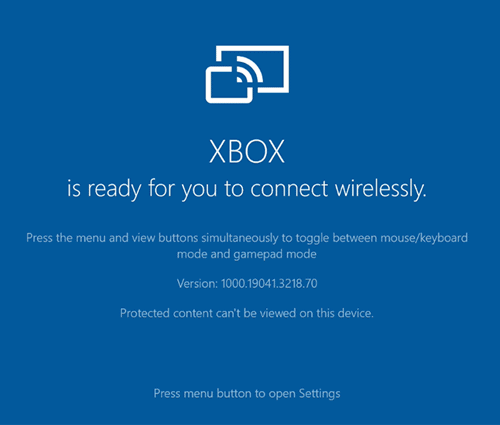
Skelbimai
Dabar paimkite telefoną ir suaktyvinkite „Smart View“. Dabar jis ieškos visų įrenginių, su kuriais galėtų bendrinti jūsų ekraną. Iš sąrašo pasirinkite XBOX (jei jo nepervadinote, numatytasis vardas turėtų būti tik XBOX). Atlikę pasirinkimą, paspauskite mygtuką Pradėti ir jūsų įrenginio ekranas bus perduodamas į jūsų televizorių. Dabar galite atlikti norimas „Google Play“ užduotis konsolėje, pasinaudodami savo prietaiso pagalba.
Taigi visa tai buvo iš jo vadovo, kaip naudotis „Google Play“ „Xbox Series X“ arba „Series S“ konsolėje. Nepamirškite, kad galite pastebėti keletą vėlavimų, jei interneto ryšys yra lėtas arba nutrūkęs. Tai pasakius, jei turite kokių nors kitų klausimų, praneškite mums toliau pateiktame komentarų skyriuje. Apibendrinant, pateikiame keletą vienodai naudingų „iPhone“ patarimai ir gudrybės, Kompiuterio patarimai ir gudrybėsir „Android“ patarimai ir gudrybės kad turėtumėte patikrinti ir jūs.



![Paprastas būdas išlaisvinti „Casper“ naudojant „M4“ naudojant „Magisk“ [TWRP nereikia]](/f/9f0155d86b6614a4155ef9d4941b6e3d.jpg?width=288&height=384)